Visai neseniai apėmėme gestais pagrįstą užduotįsąraše „Android“ programa, vadinama „Koalcat’s Clear“, kurios sąsaja ir funkcionalumas, atrodo, buvo įkvėpti iš populiariojo „iPhone“ skirto „Clear“ (arba, tiksliau, buvo šmaikštaus vaizdo), kuris rodo užduotis rūšių šiluminiame žemėlapyje ir vaizduoja jų prioritetus. Būdama tiksli programos kopija, „Koalcat’s Clear“ turėjo patirti griežtą „Google“ konkurentų mobiliųjų OS naudotojų kritiką. Nors klijuoti prie programos nėra jokio nusikaltimo, jei norite geresnio, originalesnio ir šiek tiek labiau pritaikomo sprendimo, patikrinkite Didit! Nemokama to-do list tvarkyklė, skirta „Android“sportuoja ta pati gestų ir šilumos žemėlapių sąsaja. Vis dėlto Didit originalumas! slypi keliose savo ypatybėse. Tai apima galimybę išvardyti užduotis pagal kelis vartotojo sudarytus sąrašus, galimybę sąrašus ir pagrindines užduotis rūšiuoti įvairiais būdais, be to, galimybė pasirinkti iš įvairių spalvingų temų, kad užduočių tvarkymas būtų šiek tiek mažesnis. nuobodu.
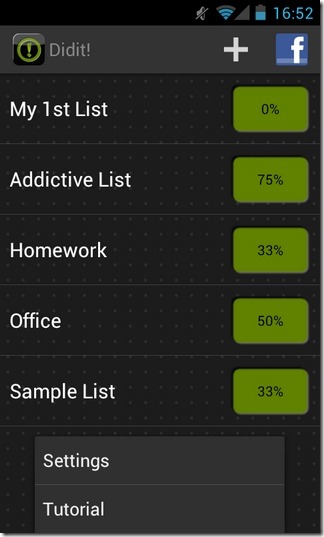
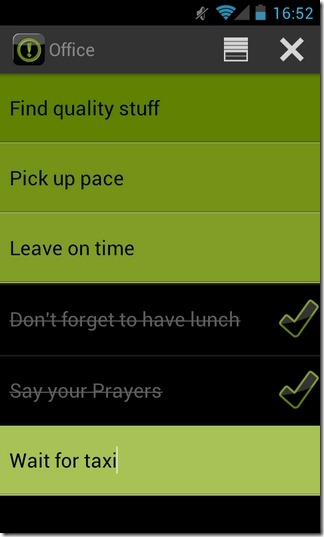
Kai mes sakome, kad Didit! laikosi tos pačios sąvokos, kaip ir „Koalcat“ „Clear and Clear“, skirta „iPhone“, savaime suprantama, kad naudodami šią programą gausite tas pačias pagrindines funkcijas. Vieną iš jų galite pridėti ir tvarkyti užduotis atlikdami paprastus gestus. Antra, jūs gaunate tą patį šilumos šilumos UI, kuriame pateikiamos jūsų užduotys pagal jų prioritetą. Kad padėtų suvaldyti įvairius jos gestus ir valdiklius, programa pirmą kartą paleidžia trumpą mokymo vadovą. Jei per klaidą praleidote vadovėlį, tai reikia žinoti štai ką:
1. Norėdami redaguoti elementą, tiesiog bakstelėkite jo plytelę.
2. Norėdami pertvarkyti užduotį sąraše pagal prioriteto lygį, palaikykite nuspaudę ant jos plytelių ir vilkite ją į bet kurią sąrašo vietą.
3. Norėdami pridėti naują užduotį, du kartus bakstelėkite esamą plytelę. Naujai sukurta plytelė automatiškai pateks į plytelę, kurią ką tik palietėte.
4. Norėdami pašalinti užduotį / plytelę, tiesiog braukite ją į kairę ekrano pusę.
5. Norėdami pažymėti užduotį kaip „atliktą“, perbraukite atitinkamą plytelę į dešinę.
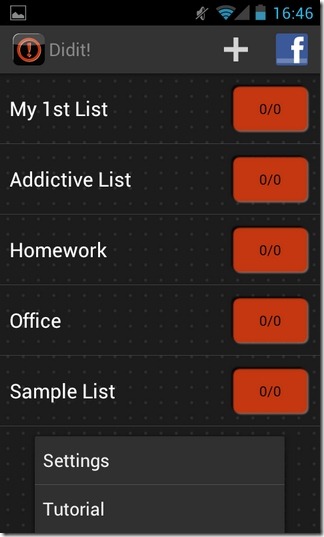
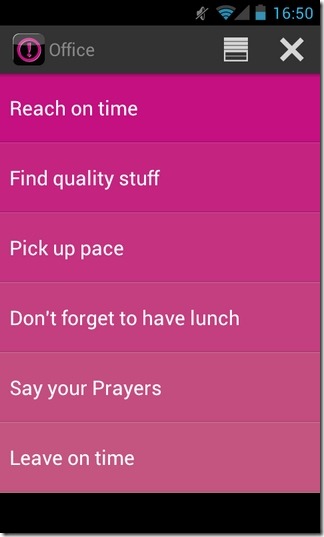
Norėdami pradėti, turite pridėti užduočių sąrašą. Norėdami tai padaryti, palieskite „+ ' mygtuką pagrindinio programos ekrano viršuje,nurodykite sąrašo pavadinimą ir jums gera eiti. Kiekvienas pridėtas sąrašas bus rodomas pagrindinėje programos sąsajoje ir bus bakstelimas, kad būtų galima valdyti visas pagrindines užduotis. Viršutiniame dešiniajame kiekvieno sąrašo ekrano kampe rodoma pora mygtukų. Mygtukas „x“ gali būti naudojamas visoms atliktoms užduotims pašalinti iš sąrašo, o rietuvės mygtukas gali būti naudojamas visoms tokioms užduotims išdėstyti ekrano apačioje (žemiau visų kitų laukiančių užduočių).
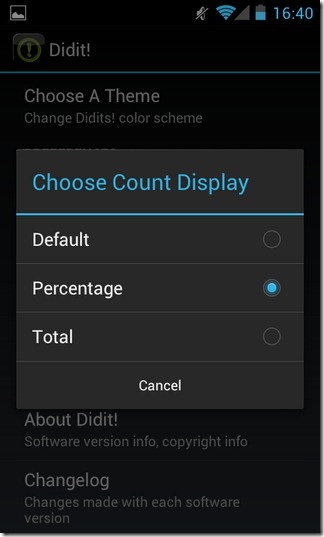
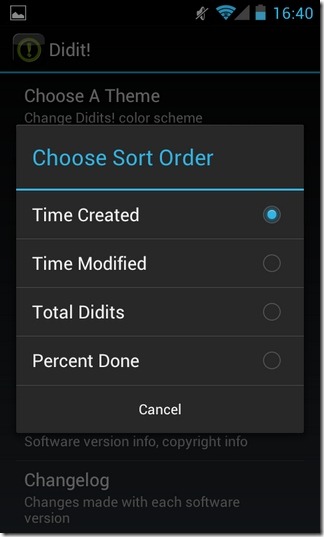
Programos nustatymų ekrane (Meniu> Nustatymai), ir jūs turite galimybę pakeisti programos programastemą ir modifikuoti kelis kitus vartotojo sąsajos parametrus. Pvz., Galite pakeisti numatytąją tvarką, pagal kurią sąrašai rodomi pagrindinėje programos sąsajoje. Šiuos sąrašus galite rūšiuoti pagal sukurtą laiką, modifikuotą laiką, bendrą įtrauktų užduočių skaičių ir pagal kiekviename sąraše atliktų užduočių procentą. Kiekviename programos pagrindinės sąsajos sąraše yra mažas stačiakampis langelis, kuriame rodomas konkretus numeris / skaitmuo. Galite pasirinkti nustatyti šį langelį, kad būtų rodomas bendras įtrauktų užduočių skaičius, atliktų užduočių procentas arba kiekviename sąraše laukiančių užduočių skaičius.
Atsisiųsti Didit! skirta „Android“












Komentarai